Настройка поиска для Microsoft 365 Multi-Geo
Настройка поиска по нескольким регионам
Ваш клиент с несколькими регионами будет иметь агрегированные возможности поиска, что позволяет поисковому запросу возвращать результаты из любого места в клиенте.
По умолчанию поисковые запросы из этих точек входа возвращают агрегированные результаты, даже если каждый индекс поиска находится в соответствующем географическом расположении :
- OneDrive
- Delve;
- домашняя страница SharePoint;
- центр поиска.
Кроме того, возможности поиска в нескольких регионах можно настроить для пользовательских приложений поиска, использующих API поиска SharePoint.
Инструкции, включая ограничения и различия, см. в статье Настройка поиска для OneDrive Multi-Geo .
Проверка конфигурации Microsoft 365 Multi-Geo
Ниже приведены некоторые основные варианты использования, которые можно включить в свой план проверки перед полным развертыванием Microsoft 365 Multi-Geo в организации. Выполнив эти тесты и проработав дополнительные варианты использования, подходящие для вашей организации, можно перейти к добавлению пользователей в начальную пилотную группу.
OneDrive:
Выберите OneDrive в средстве запуска приложений Microsoft 365 и убедитесь, что вы автоматически направляетесь в соответствующее географическое расположение пользователя на основе PDL пользователя. Теперь OneDrive должен начать подготовку в этом расположении. Когда подготовка будет завершена, попробуйте отправить и скачать несколько документов.
Мобильное приложение OneDrive:
Войдите в мобильное приложение OneDrive, используя учетные данные тестовой учетной записи. Убедитесь, что вы можете просматривать файлы OneDrive и взаимодействовать с ними с мобильного устройства.
Клиент синхронизации OneDrive:
Убедитесь, что клиент синхронизации OneDrive автоматически обнаруживает географическое расположение OneDrive при входе в систему. Если вам нужно скачать клиент синхронизации, нажмите кнопку Синхронизация в библиотеке OneDrive.
Приложения Office:
Убедитесь, что вы можете получить доступ к OneDrive, выполнив вход из приложения Office, например Word. Откройте приложение Office и выберите OneDrive — <TenantName>. Office обнаружит расположение OneDrive и покажет файлы, которые можно открыть.
Деление:
Попробуйте поделиться файлами OneDrive. Убедитесь, что в средстве выбора людей отображаются все ваши пользователи SharePoint, независимо от их географического расположения.
В среде с несколькими регионами каждое расположение Geography имеет собственный индекс поиска и центр поиска. Когда пользователь пытается что-то найти, запрос развертывается для всех индексов, а возвращенные результаты объединяются.
Например, пользователь в одном географическом расположении может искать содержимое, хранящееся в другом географическом расположении , или контент на сайте SharePoint, ограниченном другим географическим расположением. Если у пользователя есть доступ к этому контенту, отобразятся результаты поиска.
Какие клиенты поиска работают в среде с несколькими регионами?
Эти клиенты могут возвращать результаты из всех географических расположений:
- OneDrive
- Delve;
- домашняя страница SharePoint;
- центр поиска;
- специальные поисковые приложения, которые используют API поиска SharePoint.
OneDrive
Как только среда с несколькими регионами будет настроена, пользователи, выполняющие поиск в OneDrive, получают результаты из всех географических расположений .
Delve
Как только среда с несколькими регионами будет настроена, пользователи, выполняющие поиск в Delve, получают результаты из всех географических расположений .
Веб-канал Delve и карточка профиля показывают только краткое содержание файлов, которые хранятся в центральном расположении. Для файлов, хранящихся в расположениях спутниковой географии , вместо этого отображается значок типа файла.
Домашняя страница SharePoint
Как только среда с несколькими регионами будет настроена, пользователи увидят новости, последние и отслеживаемые сайты из нескольких географических расположений на домашней странице SharePoint. Если они используют поле поиска на домашней странице SharePoint, они получат объединенные результаты из нескольких географических расположений .
центр поиска;
После настройки среды с несколькими регионами каждый центр поиска продолжает отображать только результаты из своего географического расположения. Администраторы должны изменить параметры каждого центра поиска , чтобы получать результаты из всех географических расположений . После этого пользователи, выполняющие поиск в центре поиска, получают результаты из всех географических расположений .
Специальные поисковые приложения
Как обычно, пользовательские приложения поиска взаимодействуют с индексами поиска с помощью существующих REST API поиска SharePoint. Чтобы получить результаты из всех или некоторых географических расположений , приложение должно вызвать API и включить в запрос новые параметры запроса с несколькими регионами . Это активирует вентилятор из запроса во все расположения Geography .
Чем отличается поиск в среде с несколькими регионами?
Некоторые знакомые вам функции поиска работают иначе в среде с поддержкой нескольких регионов.
| Функция | Принципы действия | Обходной путь |
|---|---|---|
| Повышение уровня результатов | Вы можете создавать правила запросов с повышенными результатами на разных уровнях: для всего _Tenant_, для семейства веб-сайтов или для сайта. В среде с несколькими регионами определите повышенные результаты на уровне _Tenant_, чтобы повысить результаты до центров поиска во всех расположениях _Geography_. Если вы хотите повысить результаты только в центре поиска, который находится в расположении _Geography_ семейства веб-сайтов или сайта, определите результаты повышения на уровне семейства веб-сайтов или сайтов. Эти результаты не повышаются в других расположениях _Geography_. | Если вам не нужны разные результаты повышения для расположения _Geography_, например разные правила для перемещения, рекомендуется определять результаты повышения на уровне _Tenant_. |
| Уточнения поиска | Поиск возвращает уточнения из всех расположений _Geography_ _Tenant_, а затем агрегирует их. Агрегирование является лучшим усилием, что означает, что количество уточнений может быть не 100 % точным. Для большинства сценариев на основе поиска этой точности достаточно. | Для приложений, управляемых поиском, которые зависят от полноты уточнения, запрашивайте каждое расположение _Geography_ независимо. |
| Поиск по нескольким регионам не поддерживает динамическое сегментирование для числовых уточнений. | Используйте параметр Discretize для числовых уточнений. | |
| Идентификаторы документов | Если вы разрабатываете приложение, управляемое поиском, которое зависит от идентификаторов документов, обратите внимание, что идентификаторы документов в среде с несколькими регионами не являются уникальными в расположениях _Geography_, а уникальны для _Geography_location. | Мы добавили столбец, определяющий расположение _Geography_. и позволяющий добиться уникальности. Этот столбец называется GeoLocationSource. |
| Количество результатов | На странице результатов поиска отображаются объединенные результаты из расположений _Geography_, но невозможно вывести на страницу более 500 результатов. | |
| Гибридный поиск | В гибридной среде SharePoint с облачным гибридным поиском локальное содержимое добавляется в индекс Microsoft 365 центрального расположения. |
Что не поддерживается при поиске в среде с несколькими регионами?
Некоторые знакомые вам функции поиска в среде с несколькими регионами не поддерживаются.
| Функция поиска | Примечание. |
|---|---|
| Проверка подлинности только для приложений | При поиске в среде с поддержкой нескольких регионов невозможна проверка подлинности только для приложений (привилегированный доступ из служб). |
| Гости | Гости получают результаты только из расположения _Geography_, из которой они выполняют поиск. |
Каковые принципы поиска в среде с поддержкой нескольких регионов?
Все клиенты поиска взаимодействуют с индексами поиска, используя существующие REST API поиска SharePoint.
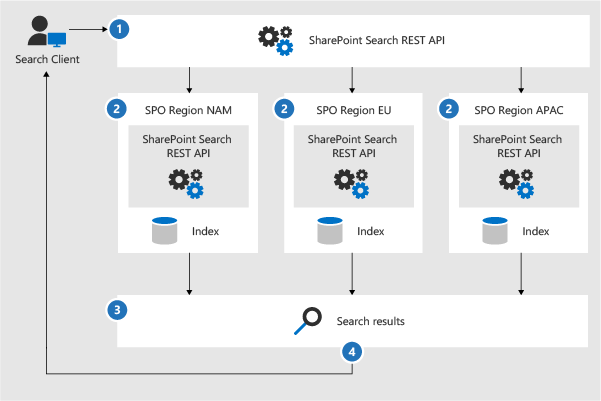
- Клиент поиска вызывает конечную точку поиска REST с использованием свойства запроса EnableMultiGeoSearch = true.
- Запрос отправляется во все географические расположения в клиенте.
- Результаты поиска из каждого географического расположения объединяются и ранжируются.
- Клиент получает объединенные результаты поиска.
Обратите внимание, что результаты поиска не объединяются до тех пор, пока не будут получены данные из всех географических расположений. Это означает, что поиск в среде с поддержкой нескольких регионов выполняется с большей задержкой, чем поиск в среде с одним геообъектом.
Настройка отображения в центре поиска результатов из всех географических расположений
Для каждого центра поиска предусмотрено несколько вертикалей, и каждую из них следует настраивать отдельно.
Убедитесь, что выполняете эти действия в учетной записи, у которой есть разрешение на изменение страницы результатов поиска и веб-части результатов поиска.
Перейдите на страницу результатов поиска (см. список страниц результатов поиска).
Выберите вертикальную часть, чтобы настроить, щелкните значок шестеренки Параметры в правом верхнем углу и нажмите кнопку Изменить страницу. Страница результатов поиска откроется в режиме редактирования.

В веб-части результатов поиска переместите указатель в верхний правый угол, щелкните стрелку, а затем в меню выберите Изменить веб-часть. Под лентой в верхней правой части страницы откроется область инструментов веб-части результатов поиска.

Чтобы в веб-части результатов поиска отображались результаты из всех геообъектов, в области инструментов веб-части выберите Параметры > Параметры управления результатами > Отображение результатов с поддержкой нескольких регионов.
Чтобы сохранить изменения и закрыть область инструментов веб-части, нажмите кнопку ОК.
Проверьте изменения, внесенные в веб-часть результатов поиска, выбрав Возврат на вкладке "Страница" главного меню.
Опубликуйте изменения, воспользовавшись ссылкой, предоставленной в примечании вверху страницы.
Настройка отображения в специальных поисковых приложениях результатов из всех или некоторых географических расположений
Пользовательские поисковые приложения получают результаты из всех или некоторых расположений Geography , указывая параметры запроса с запросом к REST API поиска SharePoint. В зависимости от параметров запроса запрос выполняется во всех географических расположениях или в некоторых географических расположениях. Например, если вам нужно запросить только подмножество расположений Geography для поиска соответствующей информации, вы можете управлять вентилятором только для них. Если запрос выполнен успешно, REST API поиска SharePoint возвращает данные ответа.
Требование
Для каждого географического расположения необходимо убедиться, что всем пользователям в организации предоставлен уровень разрешений на чтение для корневого веб-сайта (например, contosoAPAC.sharepoint.com/ и contosoEU.sharepoint.com/). Сведения о разрешениях.
Параметры запроса
EnableMultiGeoSearch — это логическое значение, указывающее, следует ли передавать запрос в индексы других географических расположений клиента с несколькими регионами. Чтобы выполнить развертывание запроса, задайте для этого параметра значение true. Чтобы не выполнять его, установите значение false. Если не указать этот параметр, значением по умолчанию будет false, кроме случая выполнения вызова REST API для сайта, использующего шаблон корпоративного центра поиска, когда по умолчанию применяется значение true. Если вы используете этот параметр в среде без поддержки нескольких регионов, он будет проигнорирован.
ClientType — строка. Введите для каждого поискового приложения уникальное имя клиента. Если не указать этот параметр, развертывание запроса не будет выполнено для других геообъектов.
MultiGeoSearchConfiguration — это необязательный список географических расположений в клиенте с несколькими регионами, к которым будет выполняться запрос, если параметр EnableMultiGeoSearch имеет значение true. Если не указать этот параметр или его значение, развертывание запроса будет выполнено для всех географических расположений. Для каждого географического расположения введите указанные ниже элементы в формате JSON.
| Элемент | Описание |
|---|---|
| DataLocation | Расположение _Geography_, например NAM. |
| EndPoint | Конечная точка для подключения (например, https://contoso.sharepoint.com). |
| SourceId | GUID источника результатов, например B81EAB55-3140-4312-B0F4-9459D1B4FFEE. |
Если пропустить DataLocation или EndPoint или если объект DataLocation дублируется, запрос завершается ошибкой. Сведения о конечной точке географических расположений клиента можно получить с помощью Microsoft Graph.
Данные отклика
MultiGeoSearchStatus — это свойство, которое API поиска SharePoint возвращает в ответ на запрос. Значение свойства является строкой и предоставляет следующие сведения о результатах, возвращаемых API поиска SharePoint:
| Значение | Описание |
|---|---|
| Full | Полные результаты из всех расположений _Geography_. |
| Частично | Частичные результаты из одного или нескольких расположений _Geography_. Результаты являются неполными из-за временной ошибки. |
Отправка запросов с помощью службы REST
Для запроса GET укажите параметры запроса в URL-адресе, При запросе POST параметры запроса передаются в тексте в формате нотации объектов JavaScript (JSON).
Заголовки запросов
| Имя | Значение |
|---|---|
| Content-Type | application/json;odata=verbose |
Пример GET-запроса, развертывание которого выполняется для всех геообъектов
https:// \<tenant\>/\_api/search/query?querytext='sharepoint'&Properties='EnableMultiGeoSearch:true'&ClientType='my\_client\_id'
Пример GET-запроса, развертывание которого выполняется для некоторых геообъектов
https:// \<tenant\>/\_api/search/query?querytext='site'&ClientType='my_client_id'&Properties='EnableMultiGeoSearch:true, MultiGeoSearchConfiguration:[{DataLocation\\:"NAM"\\,Endpoint\\:"https\\://contosoNAM.sharepoint.com"\\,SourceId\\:"B81EAB55-3140-4312-B0F4-9459D1B4FFEE"}\\,{DataLocation\\:"CAN"\\,Endpoint\\:"https\\://contosoCAN.sharepoint-df.com"}]'
Примечание.
Перед запятыми и двоеточиями в списке геообъектов для свойства MultiGeoSearchConfiguration используется символ обратной косой черты. Это обусловлено тем, что запросы GET используют двоеточия для разделения свойств и запятые для разделения аргументов свойств. Без обратной косой черты в качестве экранирующего символа свойство MultiGeoSearchConfiguration будет распознаваться неправильно.
Пример POST-запроса, развертывание которого выполняется для всех геообъектов
{
"request": {
"__metadata": {
"type": "Microsoft.Office.Server.Search.REST.SearchRequest"
},
"Querytext": "sharepoint",
"Properties": {
"results": [
{
"Name": "EnableMultiGeoSearch",
"Value": {
"QueryPropertyValueTypeIndex": 3,
"BoolVal": true
}
}
]
},
"ClientType": "my_client_id"
}
}
Пример POST-запроса, развертывание которого выполняется для некоторых геообъектов
{
"request": {
"Querytext": "SharePoint",
"ClientType": "my_client_id",
"Properties": {
"results": [
{
"Name": "EnableMultiGeoSearch",
"Value": {
"QueryPropertyValueTypeIndex": 3,
"BoolVal": true
}
},
{
"Name": "MultiGeoSearchConfiguration",
"Value": {
"StrVal": "[{\"DataLocation\":\"NAM\",\"Endpoint\":\"https://contoso.sharepoint.com\",\"SourceId\":\"B81EAB55-3140-4312-B0F4-9459D1B4FFEE\"},{\"DataLocation\":\"CAN\",\"Endpoint\":\"https://contosoCAN.sharepoint.com\"}]",
"QueryPropertyValueTypeIndex": 1
}
}
]
}
}
}
Отправка запросов с помощью CSOM
Ниже приведен пример запроса CSOM, который реализован во всехгеографических расположениях:
var keywordQuery = new KeywordQuery(ctx);
keywordQuery.QueryText = query.SearchQueryText;
keywordQuery.ClientType = <enter a string here>;
keywordQuery.Properties["EnableMultiGeoSearch"] = true;